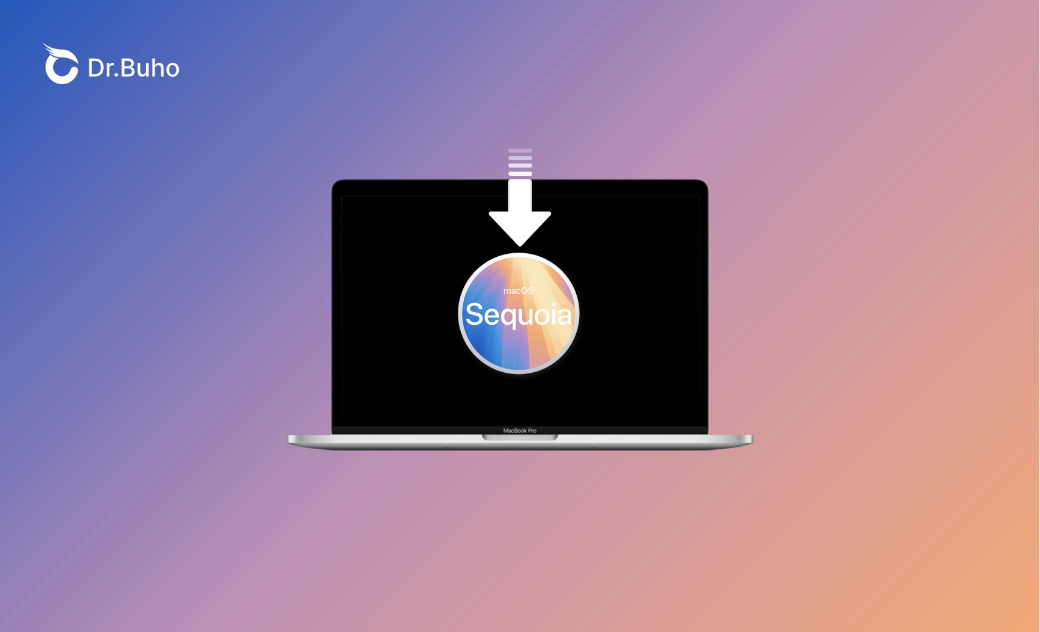Come scaricare e installare macOS Sequoia 15.7.3
Se stai cercando come scaricare e installare macOS Sequoia, sei nel posto giusto. Verranno condivisi passaggi dettagliati. Dai un'occhiata ora!
Quando leggerai questo, potresti già avere una chiara comprensione delle nuove funzionalità di macOS Sequoia e non vedrai l’ora di provarlo.
Quindi, come puoi scaricare e installare macOS Sequoia?
Non preoccuparti; questa guida ti guiderà passo passo attraverso il processo di download e installazione di macOS Sequoia. Cominciamo!
Prima di Iniziare
1. Verifica la Compatibilità con macOS Sequoia 15.7.3
Di seguito è riportato un elenco dei modelli di Mac compatibili con macOS Sequoia.
- iMac: 2019 e successivi
- iMac Pro: 2017 e successivi
- Mac Studio: 2022
- MacBook Air: 2020 e successivi
- Mac Mini: 2018 e successivi
- MacBook Pro: 2018 e successivi
- Mac Pro: 2019 e successivi
2. Libera Abbastanza Spazio di Archiviazione
Il programma di installazione di macOS Sequoia è grande circa 15 GB. Per garantire un processo di download e installazione senza problemi, è meglio mantenere almeno 35 GB di spazio di archiviazione libero.
Per verificare lo spazio di archiviazione disponibile sul tuo Mac, fai clic sul menu Apple > Impostazioni di Sistema > Generali > Archiviazione.
Se il tuo Mac ha poco spazio di archiviazione, prova BuhoCleaner. Come suggerisce il nome, BuhoCleaner è un pulitore specificamente progettato per rimuovere file inutili dal tuo Mac e mantenerlo pulito e ottimizzato.
Ecco come puoi liberare spazio sul tuo Mac usando BuhoCleaner:
- Scarica, installa e avvia BuhoCleaner.
- Fai clic sul pulsante Scansiona per pulire rapidamente il tuo Mac. (Lo screenshot qui sotto mostra quanto spazio ho liberato).
- Vai a Disinstalla App per eliminare le app indesiderate dal tuo Mac. (Google Chrome occupava oltre 4 GB del mio spazio di archiviazione).
- Per pulire ulteriormente il tuo Mac, esplora funzionalità come Duplicati, File Grandi e Analisi Spazio su Disco.
3. Fai un Backup del Tuo Mac
Che tu stia aggiornando o ripristinando il tuo Mac, si consiglia di creare prima un backup.
Il modo ufficiale per fare il backup del tuo Mac è usare Time Machine, uno strumento integrato in macOS. Per passaggi dettagliati, consulta la guida correlata di seguito.
Articolo Correlato: [Guida Completa] Come Fare il Backup di un Mac con/senza Time Machine
Come Scaricare e Installare macOS Sequoia 15.7.3 dall'App Store
Il modo ufficiale per scaricare e installare macOS Sequoia 15.7.3 è utilizzare l'App Store.
Ecco i passaggi:
- Fai clic sul menu Apple e seleziona "Impostazioni di sistema".
- Fai clic su "Generali" > "Aggiornamento software" > "Aggiorna ora".
- Segui le istruzioni sullo schermo per scaricare e installare.
Come Scaricare e Installare macOS Sequoia 15.7.3 senza l'App Store
Se vuoi installare macOS Sequoia su una partizione o volume APFS separato, scarica macOS Sequoia tramite un file InstallAssistant.pkg.
Ecco come fare:
- Fai clic sul link di download qui sotto.
- Una volta scaricato il file .pkg, aprilo ed eseguilo come richiesto.
- Apri Finder > Applicazioni, e troverai un'app chiamata "Installa macOS Sequoia".
- Fai doppio clic su "Installa di macOS Sequoia.app" e installalo nello spazio desiderato.
Articolo Correlato: [Guida Completa] Come Installare macOS su un Disco Esterno
Conclusione
Seguendo i passaggi sopra indicati, dovresti aver installato correttamente macOS Sequoia 15.7.3 sul tuo Mac.
macOS Sequoia è ancora nelle sue fasi iniziali. Questo significa che potresti incontrare molti problemi imprevisti. Se sei deluso dalla nuova versione di macOS e vuoi ripristinarla a una versione precedente, consulta come ripristinare macOS